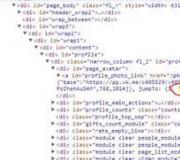Cách bật Adobe Flash Player trên Yandex. Các vấn đề khác với Flash Player
Xin chào các bạn! Adobe Flash Người chơi là một trong những plugin cần thiết dành cho trình duyệt, vì nhờ sự trợ giúp của nó mà hoạt ảnh và video được hiển thị trên các trang web. Theo mặc định, nó được tích hợp vào trình duyệt Yandex, vì vậy những người sử dụng trình duyệt web này sẽ không gặp bất kỳ vấn đề gì khi cài đặt, nhưng việc cập nhật lại là một vấn đề hoàn toàn khác.
Thường xuyên cập nhật plugin trình duyệt là rất quan trọng vì các phiên bản lỗi thời là mối đe dọa trực tiếp đối với máy tính của bạn và làm tăng khả năng nhiễm vi-rút. Cũng có thể khi mở trình duyệt, bạn sẽ thấy một hộp thoại như thế này ở bên phải, trong đó chính trình duyệt sẽ nhắc bạn về nhu cầu cập nhật Flash Player.
Vì vậy, hãy tìm cách tự cập nhật nó Trình phát Flash cho trình duyệt Yandex trong hệ điều hành Hệ thống Windows 7 và 10. Tôi cũng sẽ cho bạn biết cách đảm bảo rằng quá trình nàyđã được thực hiện tự động.
Cách bật cập nhật Flash Player tự động
Bạn có thể không phải lúc nào cũng có thời gian và có thể đơn giản là bạn quên mất nhu cầu kiểm tra phiên bản đã cài đặt Trình phát Flash. Do đó, tôi khuyên bạn nên đảm bảo rằng mọi thứ diễn ra tự động ngay khi có phiên bản mới trên trang web chính thức.
Trên Windows 7
Bạn có thể bật tính năng tự động kiểm tra phiên bản mới của Trình phát trong Windows 7 như sau. Nhấp vào nút "Bắt đầu" và đi đến "Bảng điều khiển". Nếu bạn không có trường như trong ảnh chụp màn hình, hãy nhập “bảng điều khiển” vào thanh tìm kiếm và chọn mục mong muốn trong kết quả.

Sau đó chọn “Xem” – “Biểu tượng lớn” và nhấp vào “Flash Player”.

Cửa sổ Trình quản lý sẽ mở Cài đặt đèn flash Người chơi". Trong đó, hãy chuyển đến tab “Cập nhật” và chọn trường “Cho phép Adobe cài đặt các bản cập nhật”.
Nếu bạn không có Internet không giới hạn giao thông, sau đó chọn “Thông báo cho tôi trước khi cài đặt bản cập nhật”. Trong trường hợp này, hệ thống sẽ thông báo cho bạn về sự hiện diện của chúng, nhưng bạn sẽ có thể cài đặt chúng khi có thể.

Trên Windows 10
Nếu bạn đã cài đặt hệ điều hành Windows 10 thì hãy nhấp vào nút bắt đầu click chuột phải chuột và chọn "Bảng điều khiển" từ menu.


Mở tab “Cập nhật” và chọn hộp “Cho phép Adobe cài đặt các bản cập nhật”.

Giờ đây bạn không phải lo lắng nữa, bạn không còn phải kiểm tra cập nhật thủ công cho Flash Player cho trình duyệt Yandex nữa, mọi thứ sẽ diễn ra tự động.
Kiểm tra cập nhật thủ công cho Flash Player
Nếu vì lý do nào đó bạn không muốn chọn chúng cài đặt tự độngđối với Flash Player, thì bạn cần tự kiểm tra định kỳ để đảm bảo rằng phiên bản mới của plugin đã được cài đặt trong trình duyệt của bạn.
Trên Windows 7
Trong Windows 7 việc này được thực hiện như sau. Mở cửa sổ Trình quản lý cài đặt Flash Player và nhấp vào nút Kiểm tra ngay.

Trang web chính thức của Adobe sẽ mở ra, trong đó ở dạng bảng sẽ cho biết phiên bản Trình phát nào đang sử dụng khoảnh khắc này Cái cuối cùng. Chọn của bạn ở cột bên trái hệ điều hành. Trong cột thứ hai, bạn cần chọn “Opera, trình duyệt dựa trên Chrome - PPAPI” - dòng này tương ứng với trình duyệt Yandex, vì nó chạy trên công cụ Chrome. Ở cột cuối cùng, hãy xem số phiên bản hiện tại.
Phía trên bảng bên phải một chút sẽ có một cửa sổ nhỏ có dòng chữ “Bạn có phiên bản” - đây là phiên bản Trình phát mà bạn đã cài đặt.

Nếu hai phiên bản - đã cài đặt và hiện tại - giống nhau thì không cần cập nhật Flash Player. Nhưng nếu không thì bạn cần phải cập nhật. Điều này chỉ có thể được thực hiện từ trang web chính thức của Adobe. Bằng cách nhấp vào liên kết: https://get.adobe.com/ru/flashplayer/otherversions/, một trang tải xuống các tệp cần thiết sẽ mở ra.
Chọn hệ điều hành của bạn: “Windows 7/Vista/XP” và phiên bản cần thiết, đối với trình duyệt Yandex thì đây là “Chromium - PPAPI”. Sau đó bỏ chọn tất cả các hộp trong “ Ưu đãi bổ sung"không cài đặt nữa chương trình của bên thứ ba và nhấp vào "Tải xuống".
Chạy tệp đã tải xuống và Flash Player sẽ được cập nhật thành công.

Bạn có thể xem phiên bản Flash Player được cài đặt trong trình duyệt Yandex bằng cách truy cập trang có plugin. Để thực hiện việc này, hãy nhập vào thanh địa chỉ: browser://plugins. Chống lại plugin cần thiết phiên bản của nó sẽ được chỉ định.

Trên Windows 10
Trong hệ điều hành Windows 10, các bản cập nhật được kiểm tra theo cách tương tự như mô tả trong đoạn trước. Trong cửa sổ Trình quản lý cài đặt Flash Player, nhấp vào Kiểm tra ngay.

Sau đó so sánh phiên bản hiện tại của Flash player trên trang web chính thức bằng cách tìm dòng mong muốn trong bảng - “Opera, trình duyệt dựa trên Chrome - PPAPI” và phiên bản được cài đặt trên máy tính của bạn - cửa sổ nhỏ phía trên bên phải của bảng. Nếu các số trùng khớp thì không cần cập nhật Flash Player.

Và nếu cần cập nhật Flash Player thì hãy truy cập trang web chính thức của Adobe, liên kết tới trang mong muốn Tôi đã đưa nó ở đoạn trước. Sau đó chọn hệ điều hành đã cài đặt “Windows 10/Windows 8” và phiên bản trình duyệt mong muốn, “Chromium - PPAPI”. Bỏ chọn các hộp chương trình bổ sung và nhấp vào "Tải xuống". Chạy file đã tải xuống, đợi một chút và quá trình cập nhật Adobe Flash Player sẽ hoàn tất.

Đó là tất cả. Tôi hy vọng bạn có thể cập nhật phiên bản Flash Player trong trình duyệt Yandex và đảm bảo rằng trong tương lai tất cả các bản cập nhật đều được cài đặt tự động.
Trình phát Flash chương trình độc đáo, được Adobe phân phối hoàn toàn miễn phí. Công nghệ đèn flash, mặc dù thực tế là nó đã được coi là lỗi thời từ lâu nhưng nó vẫn phổ biến trên hầu hết các trang web. Nhờ có Flash player, bạn có thể xem nội dung hoạt hình đầy màu sắc, các trò chơi nhỏ tương tác và video clip trên các trang web. Trong bài viết này tôi sẽ cho bạn biết cách cập nhật Flash Player trong Trình duyệt Yandex.
Điều đầu tiên và quan trọng nhất bạn cần biết là Flash Player đã được tích hợp sẵn trong Trình duyệt Yandex. Những thứ kia. Bằng cách tải xuống Yandex.Browser, bạn không cần phải tải xuống và cài đặt Flash Player riêng biệt như bạn thường phải làm trong một số trình duyệt khác.
Để kiểm tra các bản cập nhật trong Yandex.Browser, hãy nhấp vào biểu tượng bánh răng nằm ở bên phải góc trên cùng trình duyệt và chọn “Giới thiệu về trình duyệt Yandex”. 
Một cửa sổ sẽ mở ra hiển thị thông tin về Phiên bản hiện tại Yandex.Browser và cũng sẽ diễn ra kiểm tra tự độngđể cập nhật. Nếu phát hiện có bản cập nhật, trình duyệt sẽ tự động cài đặt chúng mà không cần bất kỳ sự trợ giúp nào từ bạn.
Nếu không tìm thấy bản cập nhật nào nhưng Yandex.Browser vẫn cứng đầu nói rằng bạn đang sử dụng Phiên bản lỗi thời Flash Player, sau đó thử tự cài đặt phiên bản mới nhất của chương trình này.
Để thực hiện việc này, hãy đóng tất cả các trình duyệt, mở menu Bắt đầu và chọn Bảng điều khiển. Chúng ta sẽ cần menu “Chương trình và Tính năng”, nơi chúng ta tìm tên “Adobe Flash Player” trong danh sách, nhấp chuột phải và nhấp vào “Gỡ cài đặt”. 
Sau khi gỡ cài đặt hoàn tất, hãy khởi động lại máy tính của bạn để loại bỏ các xung đột có thể xảy ra. Bây giờ hãy mở trình duyệt của bạn và truy cập trang web chính thức của Adobe bằng liên kết ở cuối bài viết, nơi bạn cần cài đặt phiên bản Flash Player mới nhất.
Sau khi tải xuống tệp, hãy đóng lại tất cả các trình duyệt, chạy tệp đã tải xuống và cài đặt chương trình trên máy tính của bạn. Sau khi hoàn tất cài đặt ở lần cuối cùng khởi động lại máy tính của bạn và tận hưởng Trình duyệt Yandex.
Adobe Flash Player được sử dụng rộng rãi để tạo biểu ngữ, hình ảnh động, video cũng như phát video hoặc nhạc đầy đủ trên các trang web, v.v. Sớm hay muộn, vấn đề phát sinh trong hoạt động của nó. Nhiệm vụ của người dùng là trả lại nội dung động cho trình duyệt.
Tại sao bạn cần các thành phần Adobe Flash Player?
Đã thông báo sự từ chối sắp xảy ra công nghệ phần mềm dựa trên Flash Player, Adobe đã khiến các nhà phát triển plugin trình duyệt rất vui mừng trước tin tức này. Phần mềm công cụ adobe Flash Player được tích hợp vào công cụ Chrome, đặc biệt là trong Yandex.Browser và nếu không có nó, các plugin trình duyệt sẽ không thể hoạt động.
Công cụ CMS hiện đại dành cho trang web hoạt động trên cơ sở Flash. Ví dụ về điều này là các tập lệnh WordPress, Joomla, IPB, SMF và hàng tá tập lệnh tương tự. Các công cụ ban đầu của mạng xã hội Odnoklassniki, Mail.Ru, VKontakte và các mạng khác không phải không có công nghệ Flash. Họ cũng vận hành các tài nguyên của Yandex, Rambler và hàng chục cổng khác cũng như hàng nghìn ấn phẩm phổ biến. Không có Plugin flash Người chơi trong kịch bản hay nhất phiên bản văn bản của các dự án trên sẽ được hiển thị, gần như không có tính tương tác.
Nhược điểm của Flash Player là lỗ hổng bảo mật của cả trang web và trình duyệt của người dùng.
Tại sao Flash Player không hoạt động trong Trình duyệt Yandex?
Adobe Flash Player có thể bị lỗi đột ngột nhiều lý do khác nhau- từ cài đặt không chính xác bản thân plugin và trình duyệt sẽ thực hiện các hành động của các chương trình khác ảnh hưởng trực tiếp hoặc gián tiếp đến công việc chung của họ.
Không có plugin Adobe Flash trong trình duyệt
Mặc dù plugin Adobe Flash Player được tích hợp vào Yandex.Browser nhưng nó có thể vô tình bị xóa, chẳng hạn như do lỗ hổng bảo mật trên trình duyệt/trang web, trình duyệt chậm, năng suất không đủ PC/máy tính bảng, các trang web có quá nhiều banner Flash, v.v.
Kiểm tra chức năng của Adobe Flash trong Trình duyệt Yandex
Để đảm bảo Flash Player đã được cài đặt và hoạt động, hãy làm như sau:
- Mở trình duyệt chính nó.
Vì cài đặt thêm Flash Player "Yandex.Browser" phải đang chạy
- Trong dòng nhập địa chỉ web, nhập lệnh “browser://plugins” và nhấn Enter.
Nhập địa chỉ web nội bộ của plugin Yandex.Browser
- Danh sách các plugin nên bao gồm Phiên bản flash Trình phát - điều này cho biết sự hiện diện của plugin. Nếu có, hãy rời khỏi trang này.
Phiên bản hiện tại của Adobe Flash phải được chỉ định rõ ràng trong Yandex.Browser
- Nếu như Phần bổ trợ của Adobe Flash Player không được liệt kê, vui lòng cài đặt nó.
Không có thông tin về phiên bản Flash Player
Plugin Adobe Flash Player được bao gồm trong mỗi phiên bản của Trình duyệt Yandex. Tốt hơn hết bạn nên cài đặt lại plugin đồng thời với việc cài đặt lại trình duyệt theo một trong các hướng dẫn bên dưới.
Adobe Flash Player không hoạt động
Việc vô tình tắt plugin Flash Player thường xảy ra nhất do lỗi của người dùng. Để kiểm tra trạng thái của Adobe Flash, hãy làm như sau:

Cài đặt plugin Flash Player không chính xác
Bản thân plugin Flash Player không thể được cài đặt không chính xác, cũng như không thể cài đặt cùng một ứng dụng hai lần cho bất kỳ hệ điều hành nào.
Những ứng dụng như vậy không bao gồm những ứng dụng có phiên bản khác nhau được thiết kế để bổ sung cho nhau. Ví dụ: công cụ Net.Framework dành cho Windows.
Mỗi phiên bản Adobe Flash Player mới sẽ thay thế phiên bản cũ.
Xung đột giữa các phiên bản khác nhau của plugin Adobe Flash
Xung đột phiên bản khác nhau (cài đặt kép) Adobe Flash có thể do lý do tiếp theo. Công nghệ NPAPI (Netscape Plugin API) không dùng nữa để hiển thị nội dung hoạt động, sau khi được tạo cho trình duyệt Bộ điều hướng Netscape, trong plugin Adobe Flash Player được thay thế bằng PPAPI (API Plugin Pepper) tiếp theo hiện đại hơn, được Google cùng với Adobe quảng bá. Theo đó, các phiên bản mới nhất của plugin Flash Player có thể được cài đặt “bên cạnh” các phiên bản cũ hơn.
Để tắt một phiên bản Adobe Flash Player và bật phiên bản khác, hãy làm như sau:

Hãy thử sử dụng phiên bản Adobe Flash Player mới nhất hỗ trợ cả công nghệ NPAPI/PPAPI. Nó ổn định hơn. Hai hoặc nhiều phiên bản Flash Player, nếu buộc phải chuyển đổi thường xuyên, có thể khiến người dùng bối rối và làm chậm công việc của mình.
Gỡ cài đặt và cài đặt lại Adobe Flash bằng Windows
Để loại bỏ hậu quả của những sai sót xảy ra ngay trong quá trình Adobe làm việc Flash hoặc sau một thời gian, bản thân công cụ sẽ được cài đặt lại hoàn toàn trong chính Windows. Điều này giải quyết các vấn đề sau:
- thiếu âm thanh khi xem video trực tuyến, chẳng hạn như trên YouTube;
- phát lại bị giật, làm chậm video và hoạt ảnh trên trang web;
- hiển thị phiên bản văn bản đơn giản của trang web (hoàn toàn ở dạng HTML, không có thiết kế nhưng có hình ảnh thông thường).
Trước khi kiểm tra xem plugin Adobe Flash có hoạt động trong Yandex.Browser hay không, hãy cài đặt lại chương trình flash Người chơi. Để làm điều này, hãy làm như sau:
- Nhấp vào "Bắt đầu" trong Trang chủ Trình đơn Windows chọn Bảng điều khiển, sau đó đi tới Chương trình và tính năng.
Chọn một công cụ phần mềm để cài đặt và gỡ bỏ các chương trình và thành phần hệ điều hành
- Để xóa các chương trình Adobe Flash (thường có hai trong số đó - bản thân plugin có hỗ trợ công nghệ NPAPI và công cụ dành cho nội dung hoạt động ActiveX trong trình duyệt web IE) chọn từng cái và nhấp vào nút "Xóa".
Chọn thành phần cần loại bỏ và nhấp vào nút loại bỏ
- Xác nhận yêu cầu của bạn cho Loại bỏ Adobe Flash (nếu có) và chờ quá trình gỡ bỏ. Khởi động lại Windows.
- Truy cập adobe.com và tải phiên bản mới nhất Trình cài đặt Adobe Trình phát Flash.
Chọn phiên bản plugin Adobe Flash phù hợp với bạn nhất
- Trong phần tải xuống của get.adobe.com, hãy nhấp vào nút xác nhận để tải xuống trình cài đặt trực tuyến Adobe Flash. Dừng cài đặt phần mềm chống vi-rút McAfee.
Bấm vào trang web Nút Adobeđã bắt đầu Cài đặt flash Người chơi
- Đợi bản cập nhật tải xuống và cài đặt chương trình Adobe Trình phát Flash.
Adobe Flash không chỉ phải tải xuống mà còn phải cài đặt
- Khởi động lại Windows và cập nhật trang có vấn đề trong Trình duyệt Yandex.
Video: Cách cài đặt hoặc cập nhật Adobe Flash
Phiên bản Yandex.Browser không liên quan
Kiểm tra các bản cập nhật của Trình duyệt Yandex có ý nghĩa khi:
- bản thân trình duyệt đã không được cập nhật trong một thời gian dài - một năm hoặc hơn - và tính năng tự động kiểm tra các phiên bản mới ban đầu (sau khi cài đặt) đã bị bạn tắt;
- một số plugin không thành công, đặc biệt là Adobe Flash bắt đầu phát hành lỗi liên tục trên bất kỳ trang web nào sử dụng đồ họa động;
- một lỗ hổng đã hình thành trong đường dây bảo mật của Yandex.Browser (các tài khoản trên mạng xã hội và phiên bản trực tuyến của trình nhắn tin tức thời đã bị hack; không có lỗ hổng nào trong số đó hệ thống thanh toán và không phải ở bất kỳ ngân hàng nào thông qua “ Khu vực cá nhân» không thể gửi/nhận tiền, đây là điều mà các website của các tổ chức này cảnh báo);
- Các trang web không mở được hoặc hoạt động kém (không đủ chức năng cần thiết và thực đơn).
Nhân tiện, lý do áp chót trong số những lý do được liệt kê là động cơ thúc đẩy nhất: chúng ta đang nói về bảo mật cá nhân và thương mại của bạn trên Internet.
Cập nhật trình duyệt Yandex (không cần cài đặt lại)
Cập nhật trình duyệt thông qua trình hướng dẫn tích hợp sẵn trong ứng dụng cho phép bạn thay đổi phiên bản chương trình thành phiên bản mới nhất. Để cập nhật Yandex.Browser, hãy làm như sau:
- Đi tới lệnh “Menu - Nâng cao”.
Chuyển đến menu con bổ sung để nhận bản cập nhật Yandex.Browser
- Chọn "Giới thiệu về trình duyệt".
Chuyển đến bảng thông tin về phiên bản Yandex.Browser và bản cập nhật của nó
- Trình duyệt sẽ yêu cầu thông tin về các bản cập nhật từ trang web browser.yandex.ru. Nếu có bản cập nhật, nút Cập nhật sẽ xuất hiện. Nhấp vào nó.
Nhấp vào nút bắt đầu cập nhật trong Trình duyệt Yandex
- Trình duyệt sẽ thông báo cho bạn rằng việc cập nhật đã thành công.
Quay lại các trang web có đồ họa động được hiển thị không chính xác sau khi trình duyệt báo cáo cập nhật thành công
Bây giờ hãy truy cập trang web vẫn xảy ra sự cố hiển thị nội dung Flash.
Video: cách cập nhật Yandex.Browser
Hoàn tất cài đặt lại Yandex.Browser
Xóa phiên bản cũ và cài đặt phiên bản cập nhật của Yandex.Browser bao gồm:
- đóng các quy trình Yandex.Browser trong Bộ điều phối Nhiệm vụ của Windows»;
- gỡ cài đặt phiên bản trình duyệt hiện tại trên Windows;
- tải về và cài đặt lại"Yandex.Browser" mới.
Cài đặt lại trình duyệt từ đầu cho phép bạn loại bỏ "phần còn lại" của phiên bản cũ, điều này có thể cản trở hoạt động của phiên bản mới. Thực hiện như sau:
- Khởi chạy Windows Task Manager bằng cách sử dụng tổ hợp Phím Ctrl+ Alt + Del hoặc Ctrl + Esc + Win. Chuyển đến tab “Quy trình”, nhấp chuột phải vào bất kỳ quy trình “browser.exe” nào (nếu có nhiều quy trình) và chọn “Kết thúc cây quy trình”. Bạn cũng có thể nhấp vào mục “Kết thúc quá trình”.
Chọn cái bạn quan tâm Quá trình Windows và hoàn thành nó
- Nếu bạn chưa mở nhiều tab, chỉ cần đóng ứng dụng từ Trình quản lý tác vụ. Chuyển đến tab “Ứng dụng”, chọn “Yandex.Browser” và nhấp vào nút “Kết thúc tác vụ”.
Sử dụng nút tác vụ kết thúc để thay thế cho nút đóng trong Yandex.Browser
- Bấm vào Bắt đầu, chọn từ menu chính Mục Windows"Bảng điều khiển".
"Bảng điều khiển" mở từ menu chính trong tất cả các phiên bản HĐH
- Chọn bộ công cụ Chương trình và Tính năng.
Mở mục này để xóa/thay thế các chương trình quan tâm
- Tìm chương trình “Yandex.Browser”, Yandex hoặc Yandex.Browser (tùy theo phiên bản trình duyệt), nhấp vào nút “Xóa” phía trên danh sách các ứng dụng có sẵn (hoặc nhấp chuột phải và chọn “Xóa”).
Bấm vào nút (hoặc mục menu) để xóa ứng dụng
- Xác nhận việc xóa trình duyệt bằng cách nhấp vào nút “Xóa”.
Nhấp vào nút xóa Yandex.Browser
- Xác nhận lại việc xóa Yandex.Browser. Nếu bạn sử dụng đồng bộ hóa dữ liệu cá nhân của mình với tài khoản thư trên cổng Yandex, xóa tất cả cài đặt của trình duyệt đã gỡ cài đặt.
Nhấp lại vào nút xóa “Yandex.Browser”
- Yandex.Browser sẽ được gỡ cài đặt. Khởi động lại Windows.
- Truy cập từ bất kỳ trình duyệt nào khác (ví dụ: Microsoft Edge hoặc Mozilla Firefox) vào trang web browser.yandex.ru và nhấp vào nút tải xuống “Yandex.Browser” trên trang web.
Nhấp vào nút tải xuống trình duyệt
- Windows sẽ yêu cầu bạn lưu tập tin. Chọn một thư mục trên bất kỳ ổ đĩa nào và nhấp vào nút “Lưu”. Trình duyệt hiện tại sẽ tải tập tin xuống.
Đợi cho đến khi tệp “yandex.exe” (hoặc “yandexbrowser.exe”) được tải xuống
- Chạy tập tin đã tải xuống “yandex.exe”.
Chạy file sẽ giúp cài đặt trình duyệt
- Trước tiên, hệ thống Windows yêu cầu quyền chạy các chương trình được tải xuống từ Internet. Nhấp vào nút "Chạy".
Xác nhận việc khởi chạy gói Yandex.Browser bằng cách nhấp vào nút tương ứng
- Bấm vào nút “Bắt đầu sử dụng”. Yandex.Browser sẽ được cài đặt lại.
Nhấp vào nút để bắt đầu sử dụng Yandex.Browser
- Khởi chạy Yandex.Browser mới được cài đặt lại và kiểm tra phiên bản đang hoạt động (và cập nhật) của plugin Adobe Flash Player theo hướng dẫn ở trên.
- Quay lại trang web có vấn đề và kiểm tra việc hiển thị các hoạt ảnh và video Flash mà trước đây bạn gặp khó khăn.
Sự cố với Adobe Flash có thể được giải quyết thành công.
Video: cách cài đặt Yandex.Browser
Phiên bản lỗi thời của thành phần Java
Không chỉ Adobe Flash chịu trách nhiệm hiển thị đồ họa hoạt động trên các trang web. Các tập lệnh Java cũng chịu trách nhiệm về tính tương tác trên Internet (tương tác giữa máy chủ Internet và người dùng). Không giống như tập lệnh/tập lệnh PHP, là trình xử lý chính các yêu cầu của người dùng trên trang web và hoạt động nghiêm ngặt trong máy chủ, chúng được tải xuống PC hoặc thiết bị di động user cùng với trang HTML đầu ra. Phiên bản đầy đủ cùng trang này, ngoài hình ảnh và hoạt ảnh, còn chứa các tệp *.js phụ trợ có chứa chức năng bổ sung dưới dạng các menu mở rộng, thanh bên, phím mềm, hộp kiểm và nút radio, đánh dấu khi di chuột qua, v.v. Nếu không có Java, các trang web sẽ không có được như ngày nay.
Kiểm tra hoạt động của công nghệ Java trong Yandex.Browser
Để đảm bảo plugin Java hiện đang chạy, hãy làm như sau:
- Khởi chạy "Yandex.Browser" và thực hiện lệnh "Menu - Cài đặt".
Đi đến Cài đặt chung"Yandex.Browser" để kiểm tra hoạt động của công nghệ Java
- Nhấp vào nút "Hiển thị" cài đặt thêm». Danh sách đầy đủ cài đặt và khả năng của trình duyệt sẽ được hiển thị bên dưới.
Nhấp vào nút để hiển thị cài đặt nâng cao của Yandex.Browser
- Trong cột “Bảo vệ dữ liệu cá nhân”, nhấp vào nút “Cài đặt nội dung”.
Kiểm tra xem JavaScript đã được bật trong Trình duyệt Yandex chưa
- Nếu như Công nghệ JavaScriptđã bị vô hiệu hóa (hoặc bị giới hạn bởi danh sách các trang loại trừ), hãy kích hoạt nó. Nhấp vào nút "Hoàn tất" và khởi động lại Yandex.Browser.
Cập nhật chương trình Java
Cách tốt nhất để cập nhật Java là gỡ bỏ hoàn toàn công cụ này khỏi PC và cài đặt lại. Để làm điều này, hãy làm như sau:
- Mở "Chương trình và tính năng" thông qua "Bảng điều khiển" và tìm ứng dụng "Java X Update X" (trong đó X là số phiên bản của phần mềm và gói vá/cập nhật của phần mềm).

Nhấp vào nút thoát khỏi trình cài đặt
- Khởi động lại Windows và khởi chạy lại Trình duyệt Yandex. Kiểm tra xem plugin Adobe Flash Player có hoạt động chính xác không.
Phần cứng PC không tương thích với phiên bản Adobe Flash
Sự cố xảy ra cấp độ phần cứng, dẫn đến lỗi trong hoạt động của plugin Adobe Flash, cho thấy sự không tương thích không thể khắc phục được của các thành phần PC và Windows với ứng dụng đã cài đặt. May mắn thay, bạn có thể tắt nó đi tăng tốc phần cứng, nhằm mục đích giảm tải cho plugin Flash Player.

Adobe Flash Player sẽ chuyển sang chế độ hoạt động ổn định hơn.
Lỗi trên các trang của trang web
Khi tất cả các biện pháp trên để loại bỏ lỗi Flash Player không mang lại kết quả, lý do rất rõ ràng - chủ sở hữu và/hoặc quản trị viên của trang web đã không quan tâm đến việc hiển thị chính xác đồ họa động tài nguyên của bạn.
Nhược điểm của hosting sử dụng cho trang web
Những nhược điểm của việc lưu trữ có thể được xem xét từ quan điểm của cả chủ sở hữu và khách truy cập trang web:
- Một số tính năng, chức năng của ngôn ngữ lập trình PHP không có trong gói dịch vụ biểu giá cơ bản dành cho chủ sở hữu trang web (hoặc chủ sở hữu trang web không thanh toán riêng cho các dịch vụ này). Nếu bạn là chủ sở hữu của trang web, hãy thay đổi biểu giá hoặc nhà cung cấp dịch vụ lưu trữ.
- Phần mềm máy chủ không được cập nhật - chuyển đổi không kịp thời phiên bản mới nhất chương trình PHP và MySQL chẳng hạn, hosting chưa đủ phổ biến, chưa phát triển toàn diện do thiếu thu nhập nhận được. Nếu bạn là khách truy cập trang web, hãy tìm các trang web thay thế về chủ đề của bạn mà không gặp sự cố với nội dung Flash.
Vấn đề với công cụ trang web
Nhà phát triển công cụ (CMS) cho các trang web (ví dụ: WordPress) vẫn chưa tính đến các sửa đổi và Cập nhật Adobe Flash Player và Java Runtime, được triển khai trong các phiên bản tiếp theo của họ. Nếu bạn là quản trị trang web (bao gồm cả những người làm việc trên các trang web tùy chỉnh), hãy cập nhật công cụ cho trang web hoặc sử dụng một công cụ thay thế (ví dụ: dựa trên Joomla), điều này giải quyết hoàn toàn các mục tiêu và mục đích của khách hàng và đáp ứng nhu cầu của họ khán giả.
Các vấn đề khác với Flash Player
Ngoài các vấn đề với Adobe Flash được mô tả ở trên, hoạt động của plugin này (và các plugin khác của nó) thành phần phần mềm TRÊN Cấp độ Windows) có thể bị ảnh hưởng bởi những lý do sau:

Các vấn đề với Adobe Flash Player có thể được khắc phục dễ dàng. Điều chính là tìm ra lỗi của plugin và chính Trình duyệt Yandex bằng phương pháp loại bỏ.
Trình duyệt Yandex có Flash tích hợp theo mặc định. Nhưng do cập nhật thường xuyên duyệt và Flash player, một số vấn đề có thể phát sinh (lưu ý: bài viết về Yandex Browser cho Windows):
- phiên bản lỗi thời của trình phát;
- thiếu các tệp DLL cần thiết trong hệ thống;
- cài đặt không chính xác trong trình duyệt;
- Tham nhũng DirectX;
- hệ thống bị hư hỏng do virus.
Cài đặt phiên bản Flash Player mới trong Trình duyệt Yandex
Bước đầu tiên để giải quyết vấn đề là gỡ cài đặt Flash Player và cài đặt phiên bản mới nhất:
- đóng tất cả các trình duyệt;
- xóa Flash Player qua Bảng điều khiển -> Thêm hoặc xóa chương trình hoặc sử dụng chương trình đặc biệt, ví dụ: СCleaner;
- khởi động lại máy tính của bạn;
- tải xuống phiên bản mới nhất;
- đóng tất cả các trình duyệt;
- cài đặt Adobe Flash Player bằng cách chạy tệp cài đặt;
- khởi động lại máy tính của bạn.
Trong một số trường hợp, không cần phải khởi động lại máy tính nhiều lần nhưng chúng tôi khuyên bạn nên thực hiện các bước này để tránh xảy ra thêm lỗi.
Nếu như Chúng ta đang nói về về thiệt hại hệ thống do vi-rút mà rất có thể bạn đã biết qua tin nhắn chương trình chống vi rút hoặc phần mềm chống vi-rút Kaspersky được tích hợp trong Yandex.Browser, bạn cần chạy kiểm tra đầy đủ PC để phát hiện vi-rút và thực hiện các biện pháp do phần mềm chống vi-rút đề xuất.
Nếu sau cài đặt lại hoàn tất Flash player và diệt virus máy tính trên trình duyệt Flash Yandex Trình phát vẫn không hoạt động và lỗi tương tự xảy ra trong các trình duyệt khác (ngoại trừ Internet Explorer), hãy thử liên hệ với bộ phận hỗ trợ kỹ thuật của Adobe và thông báo chi tiết cho họ về các lỗi xảy ra. Nhưng có lẽ, Cách tốt nhất giải quyết vấn đề - trò chuyện với người dùng SoftSalad trong chuỗi phản hồi
Trình duyệt Yandex là chương trình miễn phíđể duyệt Internet được tạo trên cơ sở mã Chrome do công ty nổi tiếng Yandex tạo ra. Chương trình này rất thuận tiện và nhanh chóng để làm việc trên Internet.
Flash Player cho trình duyệt Yandex
Trình duyệt Yandex được cài đặt ban đầu. Và vì các chương trình được cập nhật liên tục, bạn vẫn có thể cần tải xuống và cập nhật độc lập trình phát flash hoặc chương trình trình duyệt lên phiên bản mới nhất. Vì lý do gì có thể xảy ra sự cố với Adobe Flash Player trong Trình duyệt Yandex?
- Phiên bản cũ Trình phát Flash
- Thiếu cần thiết thư viện DLL
- Yêu cầu cài đặt đúng trình duyệt
- Virus sống trong hệ thống
- Bạn cần cài đặt lại Flash Player
- Kiểm tra chức năng của trình phát
Trước khi tìm ra cách cập nhật trình phát flash trong trình duyệt Yandex, tôi khuyên bạn nên kiểm tra chức năng của chương trình.
Cách tải và cài đặt phiên bản mới
Vì công việc đầy đủ Flash player bạn cần tải xuống và cài đặt phiên bản mới nhất của plugin bằng cách nhấp vào nút bên dưới.
Làm cách nào để cài đặt flash player trên trình duyệt Yandex? Bạn có thể chọn hai phiên bản cài đặt:
- Trình cài đặt trực tuyến có dung lượng nhỏ, kết nối với máy chủ Adobe và tải xuống mọi thứ tập tin cần thiết
- Trình cài đặt ngoại tuyến có kích thước lớn và không yêu cầu kết nối Internet trong quá trình cài đặt.
Trước khi bắt đầu cài đặt, hãy đảm bảo rằng trình duyệt của bạn đã đóng.
Tập tin: Adobe Flash Player
Nhà phát triển: Hệ thống Adobe
Có sẵn: Miễn phí
Hệ thống: Windows 7, 8, 10
Kích thước: 20 MB
Phiên bản: 31.0.0.153
Cập nhật: 21-11-2018
Cách cập nhật
Hãy xem xét các vấn đề khiến nó có thể không hoạt động, ngay cả khi bạn đã cài đặt phiên bản mới nhất.
Trước hết, hãy đảm bảo rằng bạn đã cài đặt phiên bản mới nhất Yandex. Để thực hiện việc này, hãy nhấp vào nút " Thực đơn" , Chọn một phần " Ngoài ra" và trong đó có mục " Về trình duyệt«.
Trang mở ra phải có dòng chữ “ Bạn đang sử dụng Phiên bản hiện tại Yandex.» Nếu phiên bản của bạn đã lỗi thời thì hãy chạy cập nhật tự động browser.
Làm thế nào để bật nó lên
Bạn cũng nên chắc chắn rằng trình duyệt KHÔNG chặn nội dung Flash. Xem có không thanh địa chỉ gạch bỏ biểu tượng khối Lego. Nếu có, hãy nhấp vào nó và chọn “Luôn cho phép các mô-đun trên trang web” để cho phép khởi chạy nội dung Flash Player trong Trình duyệt Yandex.

Nếu bạn có bất kỳ vấn đề gì thì tốt nhất quyết định đúng đắn sẽ gỡ cài đặt và cài đặt lại chương trình. Để làm điều này bạn cần:
- Đóng cửa sổ trình duyệt của bạn
- Mở Bắt đầu - Bảng điều khiển - Gỡ cài đặt chương trình
- Bạn sẽ tìm thấy nó trong danh sách Adobe Flash Player và gỡ bỏ nó
- Khởi động lại Windows
- Tải xuống Flash Player từ trang web của chúng tôi và cài đặt nó
- Thưởng thức
Nếu cài đặt lại Flash Player không giúp được gì cho bạn, hãy thử kiểm tra máy tính của bạn xem hoạt động của virus. Tôi khuyên bạn nên làm điều này ngay cả khi bạn đã cài đặt phần mềm chống vi-rút. Để làm điều này, hãy tìm nhà cung cấp dịch vụ điều trị trên trang web DrWeb. Tiện ích Cureit, tải nó về máy tính của bạn, chạy nó và quét virus toàn bộ. Nếu chúng được phát hiện, hãy khử trùng hoặc xóa các tập tin bị nhiễm.